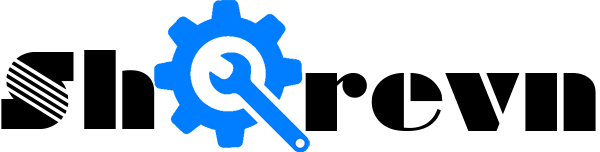Hiện tại, rất nhiều người dùng Windows 10, Windows 11 đang gặp lỗi khi kết nối với máy in trong mạng lan. Nguyên nhân là do ở phiên bản 22H2 mới ra mắt có chính sách bảo mật mang tên Configure RPC Connection settings với mặc định là chặn tìm máy in. Hôm nay, mình sẽ hướng dẫn Cách Sửa Lỗi Kết Nối Máy In Mạng LAN chi tiết nhất !
Nhận biết mã lỗi khi kết nối máy in
- 0x00000bc4 – ERROR_PRINTER_NOT_FOUND
- 0x00000709 – ERROR_INVALID_PRINTER_NAME
- error 0x0000011b
- Operation could not be completed
- No Printers Were Found.
- The printer name is invalid.



Cách 1: Sử dụng Local Group Policy Editor
Mở tìm kiếm Windows, gõ gpedit rồi mở Edit group policy lên

Mở theo đường dẫn Computer Configuration – Administrative Templates – Printers, rồi nhấn dúp vào Configure RPC connection settings
họn Enabled rồi nhấn Apply sau đó OK là xong.
Bây giờ bạn hãy khởi động lại máy tính rồi kết nối máy in xem in được chưa.
Cách 2: Sử dụng Registry Editor
Mở tìm kiếm Windows, gõ regedit rồi mở Registry Editor lên

Mở theo đường dẫn Computer\HKEY_LOCAL_MACHINE\SOFTWARE\Policies\Microsoft\Windows NT\Printers\RPC , rồi nhấn dúp vào RpcUseNamedPipeProtocol, ở Value data điền số 1, nhấn OK là xong.
Bây giờ bạn hãy khởi động lại máy tính rồi kết nối máy in xem in được chưa.
Lưu ý: Nếu không tìm thấy thư mục Printers thì làm như sau:
- Nhấn chuột phải vào Windows NT chọn New – Key – nhập Printers vào rồi Enter
- Nhấn chuột phải vào Printers chọn New – Key – nhập RPC vào rồi nhấn Enter
- Nhấn chuột phải vào RPC chọn New – DWORD (32-bit) Value – nhập RpcUseNamedPipeProtocol vào rồi nhấn Enter rồi làm theo cách ở trên.
Cách 3: Sử dụng Registry Editor
Bạn mở Registry Editor (open Run, type regedit) và tìm đến khoá:
HKEY_LOCAL_MACHINE\SYSTEM\CurrentControlSet\Policies\Microsoft\FeatureManagement\OverridesNhấp phải chuột chọn New chọn DWORD-32 bit value và đặt tên là: 713073804 và đặt giá trị 0 cho nó.
* Cách sửa lỗi này áp dụng cho Windows 10 phiên bản: 2004, 20H2, 21H1 and 21H2
– Đối với Windows 10 phiên bản 1909, thì đặt tên giá trị là: 1921033356
– Đối với Windows 10 phiên bản 1809, thì đặt tên giá trị là: 3598754956
Sau đó hãy khởi động lại máy tính để thay đổi trong Registry Editor có hiệu lực.
Lưu ý: Bạn xem lại phiên bản Windows của máy chủ và máy khách là bao nhiêu? Nếu là Version 21H1 OS Build: 19043.1348 thì bạn phải chỉnh sửa trên cả máy chủ và máy khách.
Bạn có thể tải về file REG bên dưới để thực thi việc sửa lỗi. Chạy trên máy chủ ( Tải về -> Giải nén ->chạy file .reg Ok Ok)
Tải về Fix 0x00000709
Chúc các bạn thành công!